デコレーション用のガラスを作る
あけましておめでとうございます。
2010年もよろしくお願いします。
Zabyのデコレーションを再開した友達からの質問です。
”ガラスってどうやって作るの?”
”GIMPとか、PictBearとか、画像編集ソフトを使って半透明の画像を作れば良いんだよ。”
”わかんない”
ワールドのローマ字チャットで説明できるほど簡単ではないです。
デコレーションマニアのメンバーにとっては何の造作もないことだと思いますが、自分の好みのデコレーションパーツは自分で作りたいものですよね。
そんなわけで、メモがわりにここにまとめておきます。
最新版は2.0で、ダウンロードするとpb200.exeというセットアッププログラムが保存されますので、これをダブルクリックしてセットアップを実行します。

起動直後の画面です。
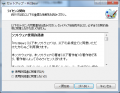
例によって、使用許諾同意書です。
「使用許諾書に同意する」をクリックして、「次へ」ボタンをクリックします。
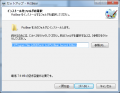
インストールフォルダーの指定です。
プログラムのインストールフォルダーをデフォルトから変更していない場合はそのまま「次へ」ボタンをクリックします。
変更している場合は、適宜自分の環境にあわせて修正してください。
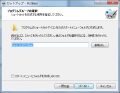
プログラムグループは特に変更する必要がないので、ここもそのまま「次へ」ボタンをクリックします。
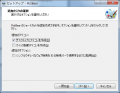
ここも特に変更する必要が無いと思いますが、好みに応じて変更してください。
「次へ」ボタンをクリックします。
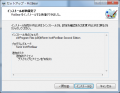
インストール準備完了画面が出たら、表示されている内容を確認して「インストール」ボタンをクリックします。
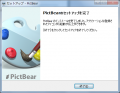
セットアップ完了の画面が出たら「終了」ボタンをクリックします。
これでセットアップはすべて終了です。
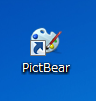
「デスクトップにアイコンを作成」オプションにチェックを付けてインストールした場合は、デスクトップにこんなアイコンが追加されているはずです。
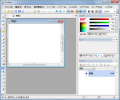
起動直後のPictBearの画面です。
中央の「無題1」というタイトルの真っ白なウィンドウが描画キャンバスです。
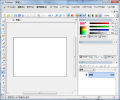
作業しやすいように、「無題1」と書かれたタイトルバーをダブルクリックするか、キャンバスウィンドウの右上の最大化ボタンをクリックしてキャンバスウィンドウを最大化します。
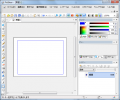
試しにブルーの半透明ガラス用の画像ファイルを作ります。
画面右上の赤、緑、青のスライダーの所で、赤と緑の値をゼロ、青を255にすると純色の青がカラーパレットに設定されます。
ちなみに、この数字の変更は数字を直接入力する、数字の右側のスピンボタンの上下どちらかをクリックする、カラーバーの参画マークを左右にスライドさせる、という方法があります。
パレットウィンドウでは他にもいろいろカラー調整の機能があるので試してみてください。
カラーパレットの設定ができたら、画面の左側にあるツールボックスの下の方にある長方形ツールを使って、キャンバス上に四角を描きます。
始点でマウスの左ボタンをクリックしたままドラッグし、終点でボタンを離すと四角を描画することができます。

次に同じパレットカラーを使って四角い枠の中を塗りつぶします。
領域の塗りつぶしは、同じく左のツールバーの中のバケツのアイコンの塗りつぶしツールを使います。
バケツをクリックして選択したら、先程描画した四角の中へマウスカーソルを持っていってクリックすると一気に塗りつぶされて青い四角が出来上がります。

次にメニューの「レイヤー」=>「レイヤーの作成」=>「背景からレイヤーへ」をクリックします。
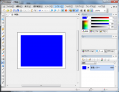
右下の画像の右側の表記が「背景」から「背景レイヤー」に変わります。

次にメニューの「レイヤー」=>「レイヤーの複製」をクリックして、同じものをもう一つ作ります。

画面右下のレイヤーウィンドウに「背景レイヤーの複製」が追加されます。

背景レイヤーをクリックして選択し、メニューの「選択範囲」=>「すべて選択」をクリックして「背景レイヤー」の画像を全て選択します。

キーボードのDeleteキーを押して画像を削除します。
右下のレイヤーウィンドウで「背景レイヤー」の画像が青い四角から白とグレーの市松模様に変化します。
レイヤーウィンドウのスライダーを左へスライドさせ、背景レイヤーの複製の透明度を設定します。
左へ移動させるほど、画像の透明度が高くなります。
無題1のメインウィンドウもこれに合わせて変化しています。

透明度を設定したら、メニューから「レイヤー」=>「レイヤーの結合」=>「下のレイヤーと結合」を選択して、2つの画像を結合します。

画像が結合され、レイヤーウィンドウには「背景レイヤー」がひとつだけになりました。
これで半透明のガラス用の画像ファイルは完成です。

メニューの「ファイル」=>「名前を付けて保存」をクリックします。

名前を付けてファイルを保存ダイアログでファイルを保存するわけですが、このときダイアログの一番下にある「ファイルの種類」ドロップダウンリストで「PNGファイル(.png)」を必ず選択します。
好きな名前を入力し、「保存」ボタンをクリックして画像を保存します。
以上の例では、画像の周囲に透明のエリアがあります。
画像全体を単色の半透明画像にする場合は、最初の四角を描画するときにキャンバス一杯に四角を描画すれば良いです。
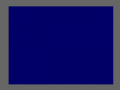
これで、半透明の情報を画像内に持つpng画像ファイルが作成されました。
この画像をPhotoBucketやGoogleのPicasaウェブアルバムなどにアップロードします。
Utherverseプロフィールの画像アルバムにアップロードしてはだめですよ。
UtherverseのアルバムはPNGファイルをアップロードしても自動でJPEG画像に変換されてしまうため、半透明の情報が消失してしまいます。
PNGファイルをPNGフォーマットのまま保存可能なWeb上の保管場所に保存してください。

使用するPROPはSign_01です。
Scriptタブで「Cached Web Image」を設定します。
Image URLに、アップロードした画像のURLを貼りつけます。
アバターの向こう側に見えているブルーの半透明の四角が、上で作った画像ファイルを貼り付けたPROPです。
ちょっと色が濃かったですが、向こう側の壁が透けて見えていますね。
PictBearの操作の最初の方で、青い四角を書いて塗りつぶすと言う操作をしましたが、PictBearのウィンドウに手持ちの画像ファイルをドラッグアンドドロップする事ができます。
その画像のウィンドウに対して、上記で説明したのと同じ操作をすると、好みの画像ファイルを半透明にして、ステンドグラスとか、模様の入った磨りガラスとかを作ることができます。
これからZabyデコレーションを始める方はお試しあれ (^^
Utherverse メンバー登録の方法
Utherverse クライアントプログラムのダウンロードとインストールの方法
クライアントプログラムの無料ダウンロード

2010年もよろしくお願いします。
Zabyのデコレーションを再開した友達からの質問です。
”ガラスってどうやって作るの?”
”GIMPとか、PictBearとか、画像編集ソフトを使って半透明の画像を作れば良いんだよ。”
”わかんない”
ワールドのローマ字チャットで説明できるほど簡単ではないです。
デコレーションマニアのメンバーにとっては何の造作もないことだと思いますが、自分の好みのデコレーションパーツは自分で作りたいものですよね。
そんなわけで、メモがわりにここにまとめておきます。
用意するもの
- 画像ファイル(ま、その場で作っても良いです)
- PictPear(画像編集プログラム、GIMPとかPhotoShopとかPaintShopとかでももちろんOK)
PictBearを持っていない人は?
ベクターさんのPictBearのダウンロードページからダウンロードしてインストールします。最新版は2.0で、ダウンロードするとpb200.exeというセットアッププログラムが保存されますので、これをダブルクリックしてセットアップを実行します。

起動直後の画面です。
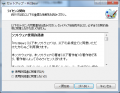
例によって、使用許諾同意書です。
「使用許諾書に同意する」をクリックして、「次へ」ボタンをクリックします。
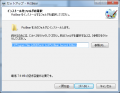
インストールフォルダーの指定です。
プログラムのインストールフォルダーをデフォルトから変更していない場合はそのまま「次へ」ボタンをクリックします。
変更している場合は、適宜自分の環境にあわせて修正してください。
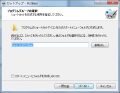
プログラムグループは特に変更する必要がないので、ここもそのまま「次へ」ボタンをクリックします。
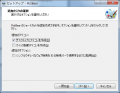
ここも特に変更する必要が無いと思いますが、好みに応じて変更してください。
「次へ」ボタンをクリックします。
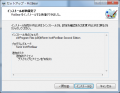
インストール準備完了画面が出たら、表示されている内容を確認して「インストール」ボタンをクリックします。
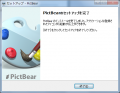
セットアップ完了の画面が出たら「終了」ボタンをクリックします。
これでセットアップはすべて終了です。
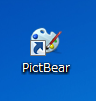
「デスクトップにアイコンを作成」オプションにチェックを付けてインストールした場合は、デスクトップにこんなアイコンが追加されているはずです。
PictBearで半透明画像を作る
早速ダブルクリックして、PictBearを起動してみます。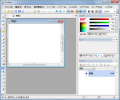
起動直後のPictBearの画面です。
中央の「無題1」というタイトルの真っ白なウィンドウが描画キャンバスです。
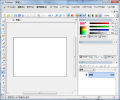
作業しやすいように、「無題1」と書かれたタイトルバーをダブルクリックするか、キャンバスウィンドウの右上の最大化ボタンをクリックしてキャンバスウィンドウを最大化します。
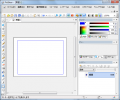
試しにブルーの半透明ガラス用の画像ファイルを作ります。
画面右上の赤、緑、青のスライダーの所で、赤と緑の値をゼロ、青を255にすると純色の青がカラーパレットに設定されます。
ちなみに、この数字の変更は数字を直接入力する、数字の右側のスピンボタンの上下どちらかをクリックする、カラーバーの参画マークを左右にスライドさせる、という方法があります。
パレットウィンドウでは他にもいろいろカラー調整の機能があるので試してみてください。
カラーパレットの設定ができたら、画面の左側にあるツールボックスの下の方にある長方形ツールを使って、キャンバス上に四角を描きます。
始点でマウスの左ボタンをクリックしたままドラッグし、終点でボタンを離すと四角を描画することができます。

次に同じパレットカラーを使って四角い枠の中を塗りつぶします。
領域の塗りつぶしは、同じく左のツールバーの中のバケツのアイコンの塗りつぶしツールを使います。
バケツをクリックして選択したら、先程描画した四角の中へマウスカーソルを持っていってクリックすると一気に塗りつぶされて青い四角が出来上がります。

次にメニューの「レイヤー」=>「レイヤーの作成」=>「背景からレイヤーへ」をクリックします。
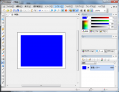
右下の画像の右側の表記が「背景」から「背景レイヤー」に変わります。

次にメニューの「レイヤー」=>「レイヤーの複製」をクリックして、同じものをもう一つ作ります。

画面右下のレイヤーウィンドウに「背景レイヤーの複製」が追加されます。

背景レイヤーをクリックして選択し、メニューの「選択範囲」=>「すべて選択」をクリックして「背景レイヤー」の画像を全て選択します。

キーボードのDeleteキーを押して画像を削除します。
右下のレイヤーウィンドウで「背景レイヤー」の画像が青い四角から白とグレーの市松模様に変化します。
レイヤーウィンドウのスライダーを左へスライドさせ、背景レイヤーの複製の透明度を設定します。
左へ移動させるほど、画像の透明度が高くなります。
無題1のメインウィンドウもこれに合わせて変化しています。

透明度を設定したら、メニューから「レイヤー」=>「レイヤーの結合」=>「下のレイヤーと結合」を選択して、2つの画像を結合します。

画像が結合され、レイヤーウィンドウには「背景レイヤー」がひとつだけになりました。
これで半透明のガラス用の画像ファイルは完成です。

メニューの「ファイル」=>「名前を付けて保存」をクリックします。

名前を付けてファイルを保存ダイアログでファイルを保存するわけですが、このときダイアログの一番下にある「ファイルの種類」ドロップダウンリストで「PNGファイル(.png)」を必ず選択します。
好きな名前を入力し、「保存」ボタンをクリックして画像を保存します。
以上の例では、画像の周囲に透明のエリアがあります。
画像全体を単色の半透明画像にする場合は、最初の四角を描画するときにキャンバス一杯に四角を描画すれば良いです。
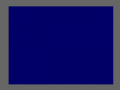
これで、半透明の情報を画像内に持つpng画像ファイルが作成されました。
この画像をPhotoBucketやGoogleのPicasaウェブアルバムなどにアップロードします。
Utherverseプロフィールの画像アルバムにアップロードしてはだめですよ。
UtherverseのアルバムはPNGファイルをアップロードしても自動でJPEG画像に変換されてしまうため、半透明の情報が消失してしまいます。
PNGファイルをPNGフォーマットのまま保存可能なWeb上の保管場所に保存してください。

使用するPROPはSign_01です。
Scriptタブで「Cached Web Image」を設定します。
Image URLに、アップロードした画像のURLを貼りつけます。
アバターの向こう側に見えているブルーの半透明の四角が、上で作った画像ファイルを貼り付けたPROPです。
ちょっと色が濃かったですが、向こう側の壁が透けて見えていますね。
PictBearの操作の最初の方で、青い四角を書いて塗りつぶすと言う操作をしましたが、PictBearのウィンドウに手持ちの画像ファイルをドラッグアンドドロップする事ができます。
その画像のウィンドウに対して、上記で説明したのと同じ操作をすると、好みの画像ファイルを半透明にして、ステンドグラスとか、模様の入った磨りガラスとかを作ることができます。
これからZabyデコレーションを始める方はお試しあれ (^^
Utherverse メンバー登録の方法
Utherverse クライアントプログラムのダウンロードとインストールの方法
クライアントプログラムの無料ダウンロード

- 関連記事
-
- お気に入りの写真を額縁に入れて飾る(素材の準備) (2010/06/19)
- サテンの生地をつく~る~ (その2) (2010/05/09)
- サテンの生地をつく~る~ (その1) (2010/05/08)
- デコレーション用のガラスを作る (2010/01/02)
テーマ : Utherverse 3D / RedLightCenter
ジャンル : オンラインゲーム









